ソフトウェアダウンロード
ファームウェア更新ツール |
ファームウェア更新する前に
- 制限事項
-
- お使いのパソコンで以下をご確認ください。 (Windowsの場合)プリンターのプロパティからテストページの印刷を行い、本製品が正常に動作すること。
(Macの場合)本製品とMacがUSBケーブルで接続されている、または同一のネットワークに接続されていること。
ファームウェアの更新の実行は、本ブラザー製品が動作中でないこと、かつ、本ブラザー製品のメモリーに使用中のデータが残っていないことが、前提条件です。また、ファームウェアを更新する前には、下記のことを確認してください。これら条件を満たさないと、ファームウェアの更新は行なえません。- 電話回線を使用中でないこと(万が一の着信を防ぐため、電話機コードを抜いておくことをおすすめします)
- ダイヤル中でないこと
- スキャナーで原稿を読み取り中でないこと
- PCスキャナーが動作中でないこと
- コピー動作設定中 (コピーのモードや部数の設定中) でないこと
- ファンクションメニュー設定中でないこと
- 本体ディスプレイに、エラー中の表示がされていないこと
- 本製品にメモリーカードがセットされていないこと
本体電源は、ファームウェアの更新が完了するまで、絶対にオフしないでください。
インストール方法
ファームウェア更新ツールの起動時に、「ユーザーアカウント制御」 の画面が表示されることがあります。 そのときは 「許可」 または 「続行」 ボタンをクリックしてください。 (アドミニストレーター以外の権限でログインしている場合は、 アドミニストレーターのパスワードを入力し、「OK」 ボタンをクリックすることで操作を進めることができます。)
また、「セキュリティの警告」の画面が表示された場合は、「ブロック」ボタンをクリックし、操作を続行してください。
【通信ボックス付きの製品をお持ちの場合】
ファームウェアの更新の前に以下のことを確認してください。
また、「セキュリティの警告」の画面が表示された場合は、「ブロック」ボタンをクリックし、操作を続行してください。
【通信ボックス付きの製品をお持ちの場合】
ファームウェアの更新の前に以下のことを確認してください。
- 本機とパソコンがUSB接続されていること。
- 複合機本体と通信ボックスの接続が正常であること。
【 本機とパソコンを USB接続してお使いの場合 】 >> ネットワーク接続の場合はこちら
-
ファイルのダウンロードが完了したら、本機とパソコンが USB接続されていることを確認してください。
-
ダウンロードしたファイルをダブルクリックしてください。ファームウェアの更新ツールが起動します。 (更新ツールの起動には、1-2 分かかる場合があります。)
* ダウンロードする際に保存先を指定しなかったためにファイルの保存先フォルダーがわからない場合は、以下の Q&A をご覧ください。
ファイルがどこに保存されているのかわかりません
* ファームウェアの更新が始まると、更新の終了まで本機から大きな電子音が鳴り続ける場合がありますので、ご注意ください。
-
スクリーンの指示に従って操作を進めてください。
-
画面上に 「最新のバージョンに更新されました」 と表示されたら、インストールは完了です。[完了] をクリックし終了します。
注: ファームウェアのアップデートが完了すると、自動的に本機が再起動します。そのため、パソコンのディスプレイに下記のような 「デバイスの取り外し警告」 ダイアログが表示されることがありますが、問題ありませんのでそのまま [OK] をクリックしてください。
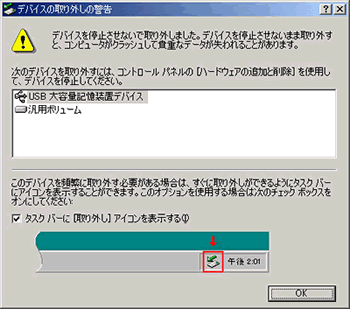
【 本機とパソコンを ネットワーク接続してお使いの場合 】
-
ファイルのダウンロードが完了したら、本機とパソコンがネットワーク接続されていることを確認してください。
-
ダウンロードしたファイルをダブルクリックしてください。ファームウェアの更新ツールが起動します。 (更新ツールの起動には、1-2 分かかる場合があります。)
* ダウンロードする際に保存先を指定しなかったためにファイルの保存先フォルダーがわからない場合は、以下の Q&A をご覧ください。
ファイルがどこに保存されているのかわかりません
* ファームウェアの更新が始まると、更新の終了まで本機から大きな電子音が鳴り続ける場合がありますので、ご注意ください。
-
スクリーンの指示に従って操作を進めてください。
-
画面上に 「最新のバージョンに更新されました」 と表示されたら、インストールは完了です。[完了] をクリックし終了します。
もし、本機 MFC/DCP が複数台ネットワーク接続されている場合、続けてファームウェアのアップデートが可能です。その場合は、[続行] をクリックし、新たにファームウェアをアップデートしたいモデルを選択します。
*** 補足 ***
OpenSSL のライセンス
